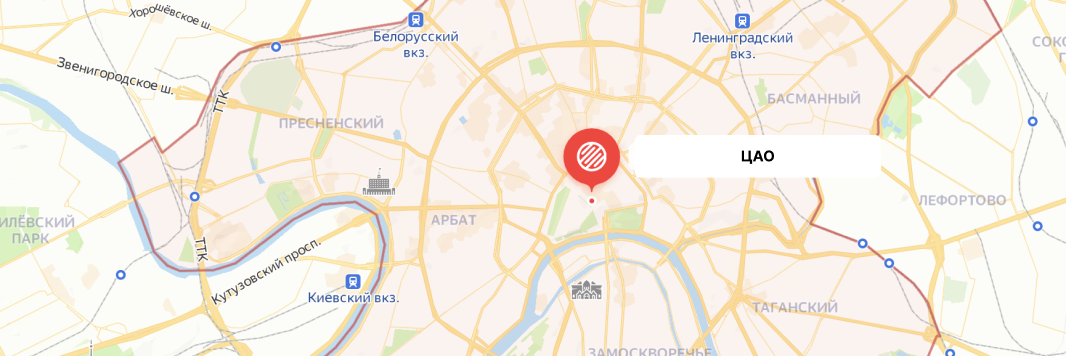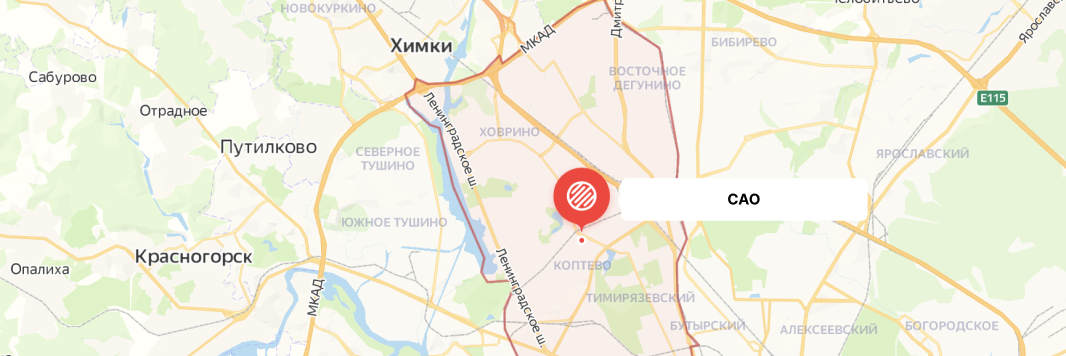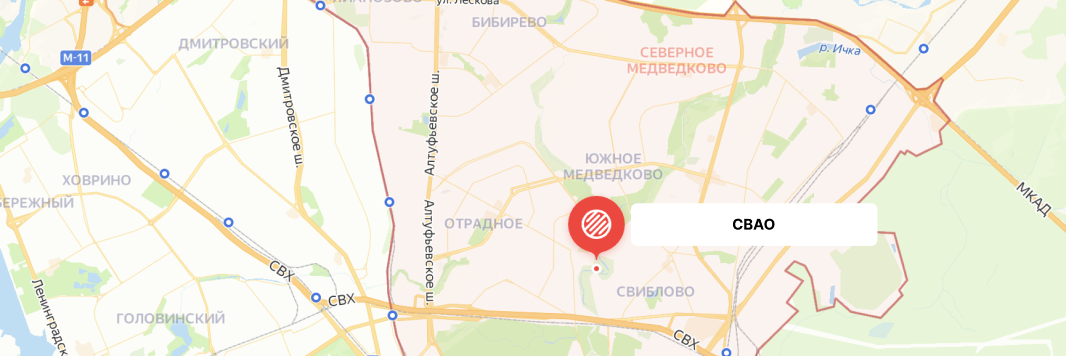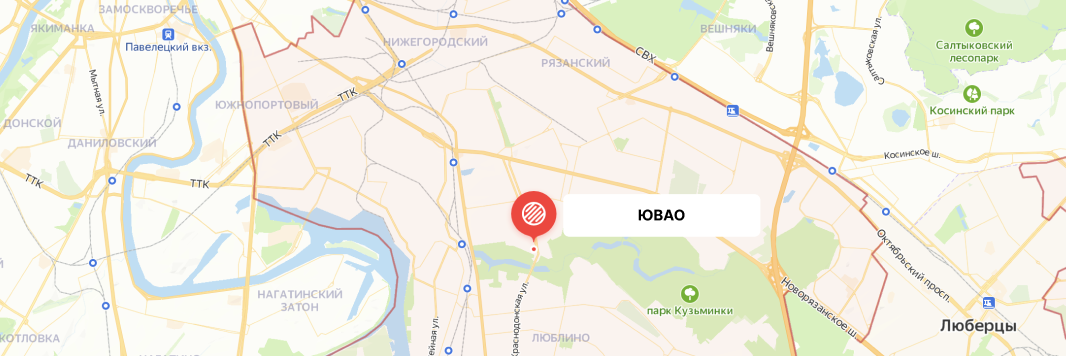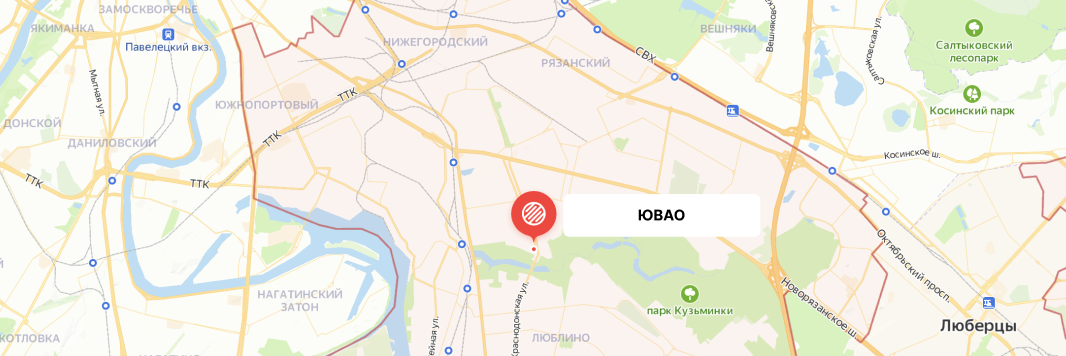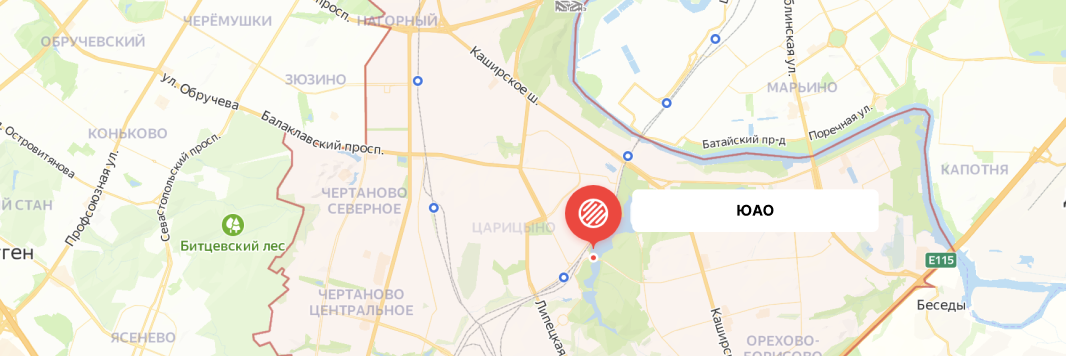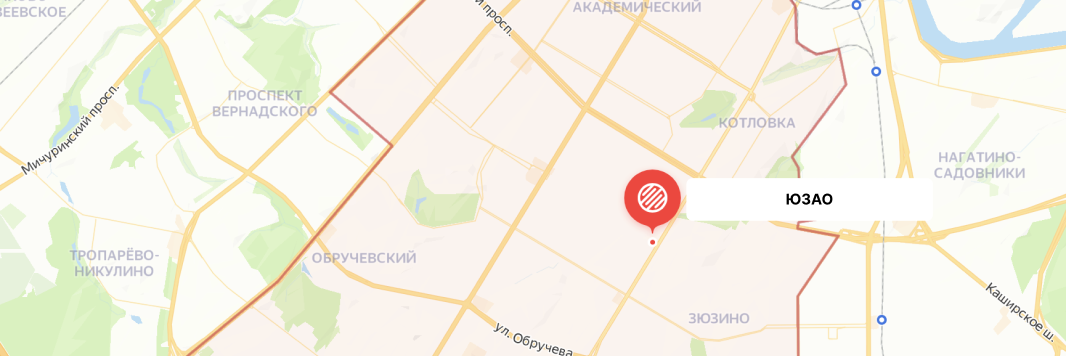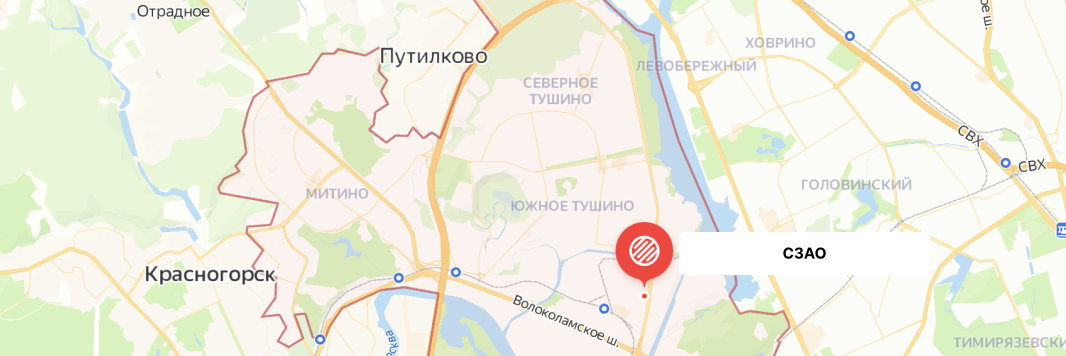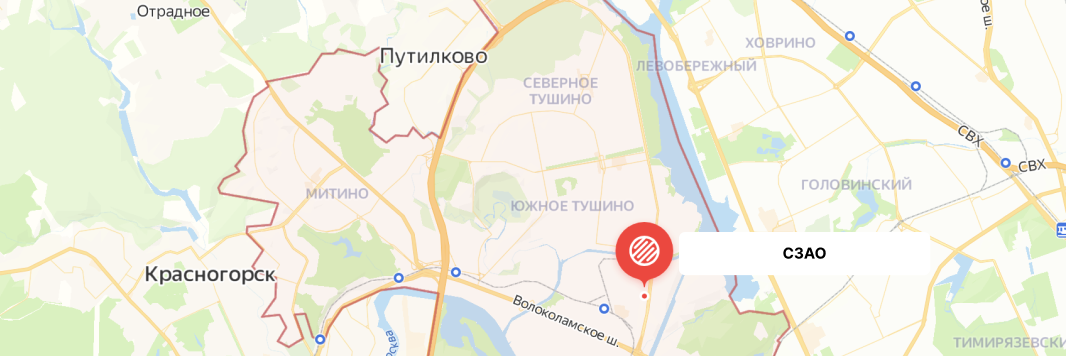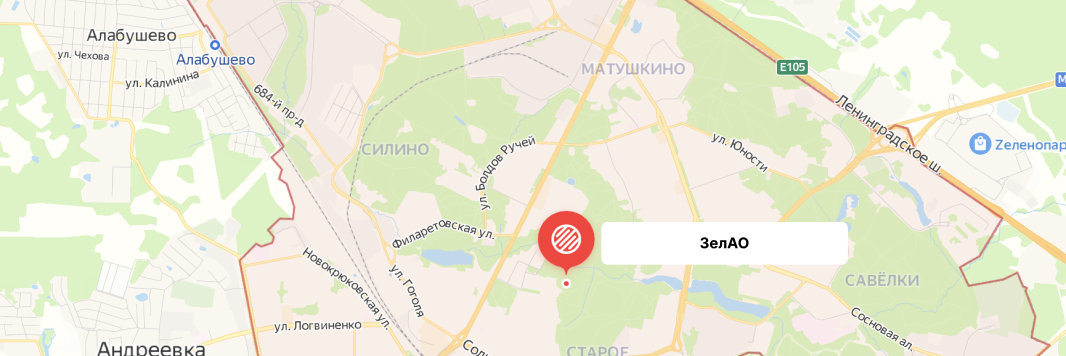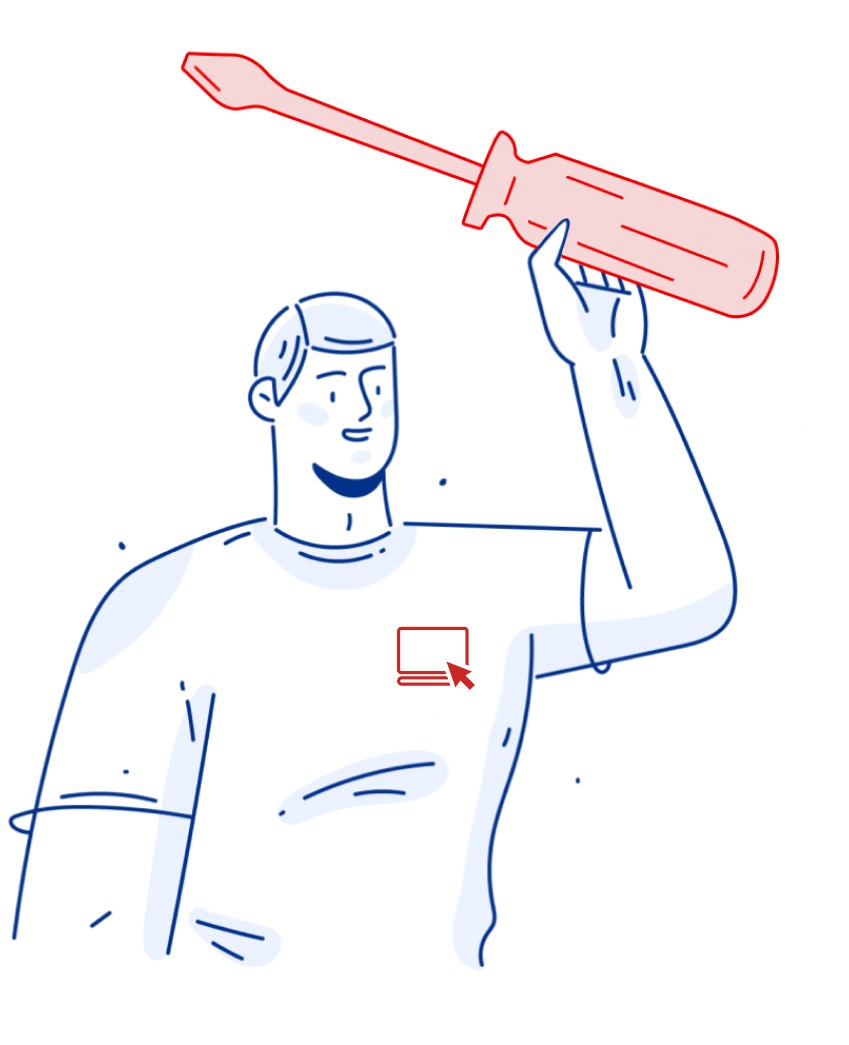Почему ноутбук не выключается?
Пользователи могут столкнуться с ситуацией, когда ноутбу не выключается. Такая поломка обычно возникает вследствие неправильной эксплуатации портативного компьютера или сбоя в программном обеспечении. Если ноутбук не выключается, то следует обратиться за помощью к мастеру, который отлично разбирается в компьютерной технике. Он сможет провести тщательную диагностику и отремонтировать неисправный компьютер, используя все необходимое оборудование, расходные материалы и комплектующие.
Проблема с выключением ноутбука может возникнуть по разным причинам: плохое обслуживание компьютерной техники, механические воздействия, некорректная установка или обновление драйверов, сбой в работе ОС Windows. Часто пользователи загружают ресурсоемкие программы и компьютерные игры, которые занимают много места на диске и снижают производительность портативного компьютера. Подобные проблемы в работе ноутбука могут возникнуть из-за действия вредоносного ПО. В некоторых случаях портативный компьютер начинает зависать при выключении, если засорена или неисправна система охлаждения.
Цены на ремонт ноутбуков, от
Почему не выключается ноутбук после завершения работы Windows
Если ноутбук продолжает работать после завершения работы Windows, то это указывает на следующие проблемы:
Проблема с ПО
Установленные программы и приложения могут конфликтовать с операционной системой Windows. Пользователь может ими не пользоваться, но они будут подгружать систему и мешать процессу выключения. В этом случае потребуется тщательно проверить все установленные программы на диске и убедиться, что они не влияют на работоспособность ОС Windows. Пользователь может попробовать воспользоваться диспетчером задач или закрыть все программы вручную перед выключением ноутбука.
Проблема с ОС
Операционная система Windows регулярно устанавливает обновления, что может задержать или блокировать процесс выключения. Часто пользователи пытаются приостановить установку обновлений. Убедитесь, что все обновления Windows завершены.
Неправильно установленные драйверы
Неправильно установленные либо устаревшие драйверы могут вызывать проблемы с завершением работы Windows. Пользователь может попробовать их обновить через диспетчер устройств, чтобы операционная система корректно функционировала.
Сбои в BIOS
Они обычно возникают в старых портативных компьютерах. Чтобы решить проблему, нужно будет обновить BIOS.
Проблемы с системными файлами
Если они отсутствуют или повреждены, то это может привести к тому, что ноутбук не будет выключаться. Пользователь может восстановить системные файлы или переустановить операционную систему Windows.
Аппаратные проблемы
Если неисправен блок питания или аккумулятор, то это может мешать правильному завершению работы ноутбука. Портативный компьютер может зависать из-за неработоспособной системы охлаждения. Со временем термопаста засыхает, превращаясь в порошкообразную консистенцию. Также внутрь корпуса ноутбука проникает пыль и грязь, которые негативно влияют на работу кулера. Если сильно загрязнена система охлаждения, то портативный компьютер нужно будет почистить.
Воздействие вредоносных программ
Вирусы, троянские программы, хакерские утилиты негативно влияют на работу операционной системы Windows. Они способны удалить важные данные и повредить системные файлы. Вредоносное ПО мешает нормальной работе ноутбука и не позволяет ему отключаться. Пользователям нужно установить и регулярно использовать антивирусные программы при посещении сомнительных веб-сайтов или загрузке приложений из неизвестных источников.
Еще одной причиной такой поломки являются подключенные к ноутбуку внешние устройства: клавиатура, мышки, флешки, принтеры, сканеры, смартфоны и т.д. Все подключенные к портативному компьютеру устройства нужно будет отключить, чтобы он смог завершить работу.
Как выключить ноутбук если он не выключается через пуск
Если ноутбук не выключается, зависает либо экран становится черным, но продолжает шуметь, то можно попробовать отключить его при помощи следующих методов:
- Принудительное выключение. Если ноутбук завис и не реагирует на нажатие клавиш, то принудительное выключение поможет решить проблему. Для этого пользователь должен нажать и удерживать кнопку питания на портативном компьютере в течение 10-15 секунд. Ноутбук должен отключиться. Пользователи могут установить такие программы, как Power Manager, Switch Off или SM Timer. Благодаря этим утилитам можно принудительно отключить портативный компьютер.
- Использование командной строки. Пользователь может воспользоваться командной строкой, чтобы завершить работу ноутбука. Для этого ему потребуется ввести [cmd] в горизонтальной панели рядом с «Пуск». Затем нужно прописать команду «shutdown /s /f /t 0» и нажать кнопку «Enter». Эта команда позволит незамедлительно завершить работу системы.
- Завершение зависших процессов. Чтобы открыть «Диспетчер задач», нужно нажать клавиши Ctrl + Shift + Esc либо или Ctrl + Alt + Del. Затем пользователю потребуется перейти на вкладку «Процессы». Ему останется только завершить процессы, которые замедляют работу ноутбука или не дают ему отключиться.
Если в ноутбуке предусмотрена съемная батарея, то ее нужно вынуть, чтобы завершить работу системы. Сперва пользователь должен вынуть вилку из розетки и перевернуть портативный компьютер. Чтобы достать батарею, нужно сдвинуть переключатель защелки в противоположную сторону. В некоторых моделях ноутбуков батарея выскакивает сама.
Как выключить ноутбук если он завис и не выключается
Если ноутбук завис и не выключается, то не стоит сразу обращаться за помощью в сервисный центр и вызывать специалиста. Для решения проблемы можно выполнить следующие действия:
- Запуск через безопасный режим. Благодаря этому режиму можно найти проблему, связанную с неправильной работой программного обеспечения. Чтобы включить безопасный режим, нужно кликнуть по меню «Пуск», выбрать раздел «Перезагрузка» и зажать клавишу Shift. После перезагрузки системы в меню параметров необходимо будет выбрать раздел «Действия», а затем пункт «Диагностика», «Дополнительные настройки» и «Включить безопасный режим»Система должна загрузиться в безопасном режиме. Пользователю нужно будет попробовать снова отключить ноутбук.
- Восстановление системы. Пользователь должен найти в меню «Пуск» пункт под названием «Панель управления» и открыть его. Затем нужно найти раздел «Восстановление системных файлов и настроек» и выбрать версию восстановления компьютера до состояния, в котором он находился до возникновения поломки. Пользователю потребуется подтвердить точку восстановления и нажать клавишу «Готово». После завершения восстановления системы нужно попробовать выключить ноутбук.
- Отключение быстрого запуска. Эта функция предусмотрена для ускорения загрузки ноутбуков. В нижней части окна нужно найти раздел под названием «Настройки выключения». В этом разделе есть опция «Включить быстрый запуск (рекомендуется)». Чтобы отключить быстрый запуск, нужно снять флажок.
Если после всех этих действий пользователю не удалось решить проблему с выключением компьютера, то это указывает на более серьезную поломку.
Преимущества ремонта в сервисном центре Московский компьютерный сервис
Наш сервисный центр специализируется на ремонте ноутбуков, ПК и другой компьютерной техники. К основным преимуществам сотрудничества с нами относится:
- оперативный ремонт ноутбуков в день обращения клиента;
- квалифицированные и опытные мастера;
- собственный склад оригинальных комплектующих;
- долгосрочная гарантия на выполненные работы;
- привлекательные для клиентов цены.
Обращайтесь в наш сервисный центр, если ноутбук не выключается. Наши специалисты готовы проконсультировать и отремонтировать компьютерную технику.